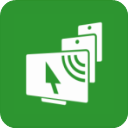
Spacedesk中文版是一款出色的远程分屏软件。它具有强大的功能,能够将电脑屏幕上的网页内容便捷地传送到手机上进行操作。无论是在办公时需要随时查看电脑上的重要文件和网页,还是在学习过程中想要在手机上处理电脑屏幕中的复杂内容,它都能轻松应对。使用该软件,无需繁琐的设置和复杂的操作流程,即可实现电脑与手机之间的高效互动。它就像是一座桥梁,连接起了电脑和手机,让你的日常办公学习效率得到显著提升,为你的工作和学习带来极大的便利。
Spacedesk手机端支持Android和iOS设备,这意味着无论你使用什么类型的手机或平板电脑,只要支持这两个操作系统,你都可以轻松使用Spacedesk手机端,接下来小编就为各位小伙伴介绍一下spacedesk如何将手机作为电脑的扩展屏幕,一起来看看吧!
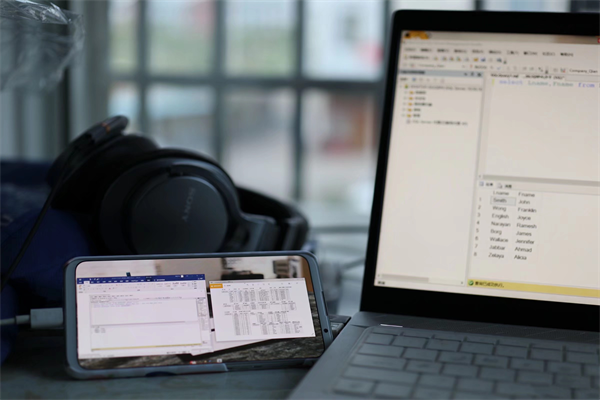
1、首先我们需要在电脑上下载spacedesk电脑版,接受->更改安装位置<看个人喜好>后面一直点下一步就可以了,最后点击finish完成安装;
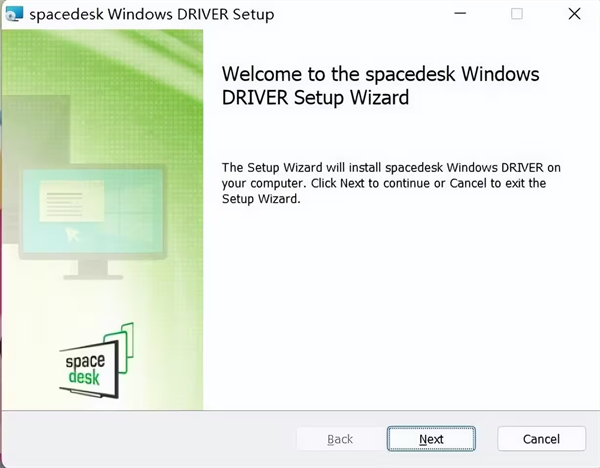
2、手机端也要下载spacedesk的APP,在本站下载即可;
3、在任务栏找到软件,点击这三个点点,点击Display Setting;
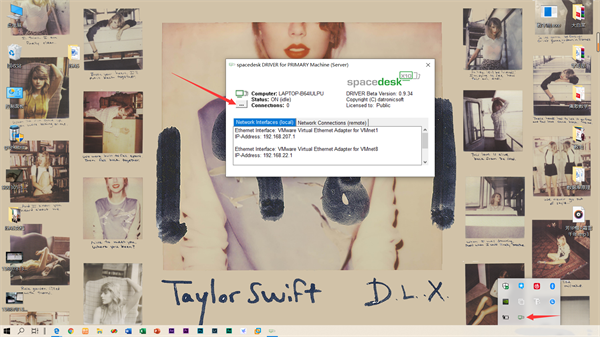
4、这里有个多显示器的选项,可以设置为拓展或者复制屏幕,当然也可以使用键盘上的快捷键;
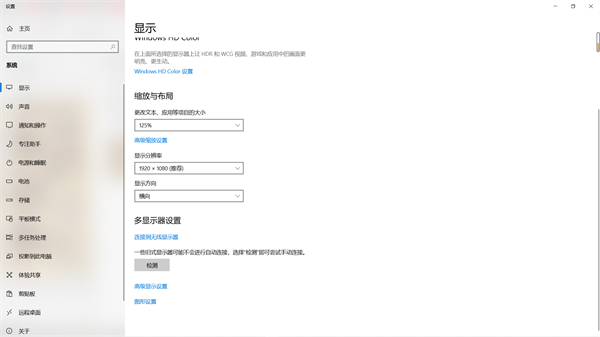
5、最后一步,打开手机上的spacedesk软件填入PC的IP地址,点击添加即可;
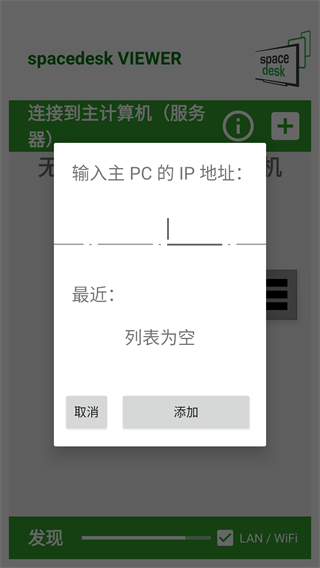
当然,这个软件还可以连接两台电脑进行屏幕的拓展、复制操作,建议有兴趣的旁友自行去研究;
6、可能你手机进去以后看到的画面是这样的,字体特别的胖,显示很难看,那么spacedesk怎么调分辨率;
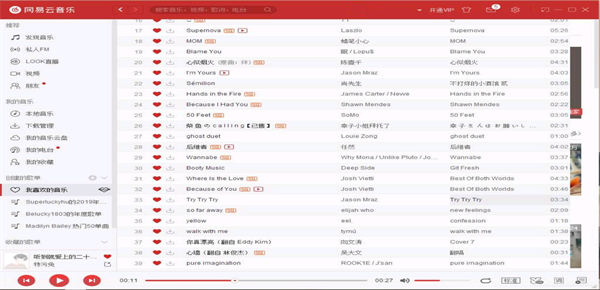
7、这时你只需要在电脑上单机右键,找到显示设置,点击2号屏幕,下拉将分辨率设置为2232*1080,你会发现,手机上面的画面就变好了。
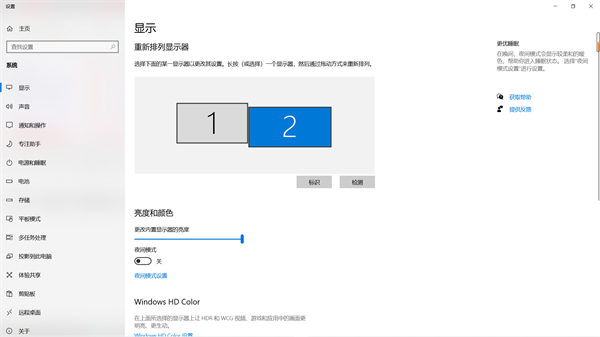
1、文字输入
随时随地手机打字,方便快捷,再也不愁电脑上输入文字麻烦了。
2、文件管理
用户可以通过Spacedesk软件便捷地管理电脑上的文件。
3、影片投屏
您可以非常方便的浏览、搜索海量视频库,收藏影片或者一键投射到收集上开始播放。
1、 HANDY使用案例
使用您的Android屏幕显示喜欢的小工具,例如Facebook,Youtube,Twitter等。
将您的Android屏幕用作Photoshop,AutoCAD等的渲染屏幕。
使用Android屏幕并排显示Word,Excel和PowerPoint
使用Android屏幕以纵向模式阅读文档
使用您的Android屏幕阅读您喜欢的出版物
2、桌面位置/旋转
视频墙中的单个显示屏,镜像显示屏,扩展屏幕或多监视器
能够选择扩展显示相对于计算机的位置
主显示屏或副显示屏
自动旋转可选(可以关闭)
开启Android时自动定位(在横向和纵向模式下均可工作)
3、触摸屏
触摸板(相对触摸)。
触摸屏(绝对触摸)
尚不支持手势,两指滚动,平移和缩放。
通过鼠标指针控制,触摸屏可用于在屏幕界面上“单击”。
4、多做
在旅行期间以便携式方式提高生产力。使用扩展屏幕或多个屏幕执行多任务处理可以使效率提高两倍。
1、操作简单
Android设备将自动检测免费的Windows桌面应用。单击以连接并将Android设备转换为触摸屏显示。
2、无延迟
为了达到无与伦比的性能和零延迟显示质量,请尝试绕过WiFi和网络路由器。使用USB网络共享,WiFi热点或直接网络电缆连接。
3、支持触摸
通过手指就可以直接点击扩展屏幕内的东西,轻触即为左键,长摁即为右键。
4、系统支持
受支持的版本为Android4.1+及带有Windows10和Windows8.1的PC。不支持AppleMac。